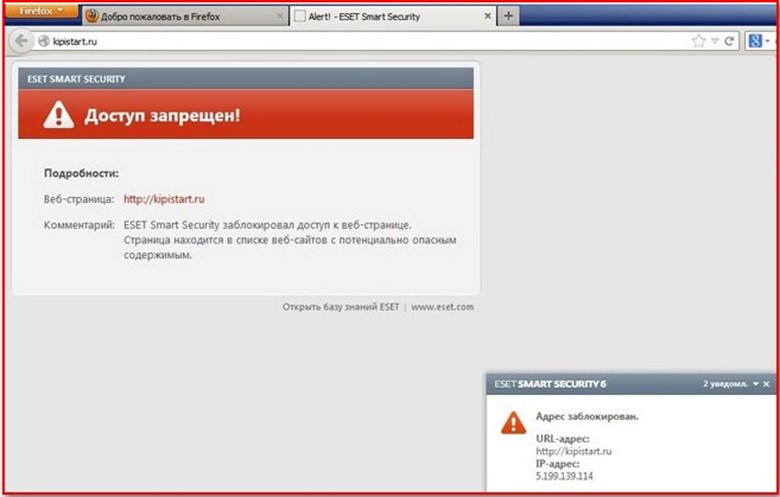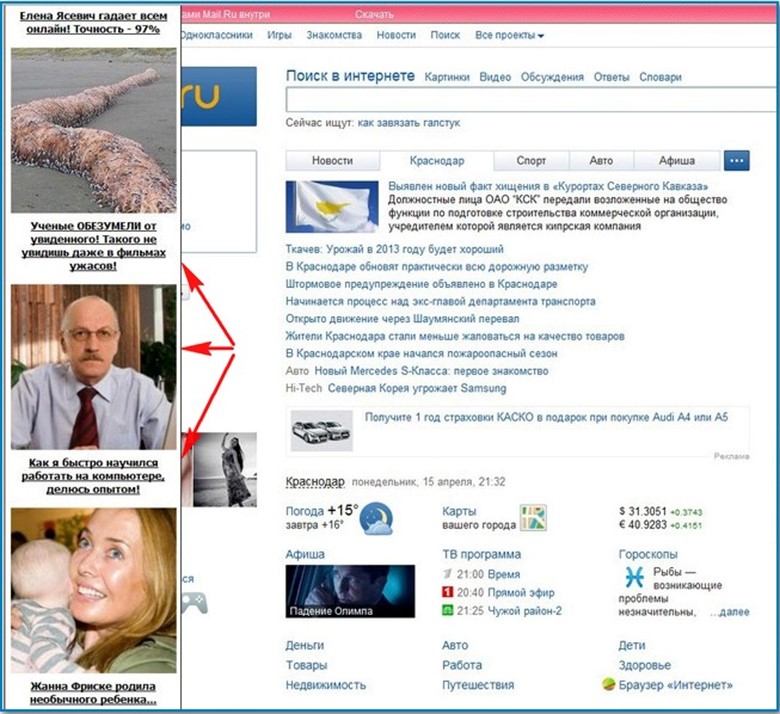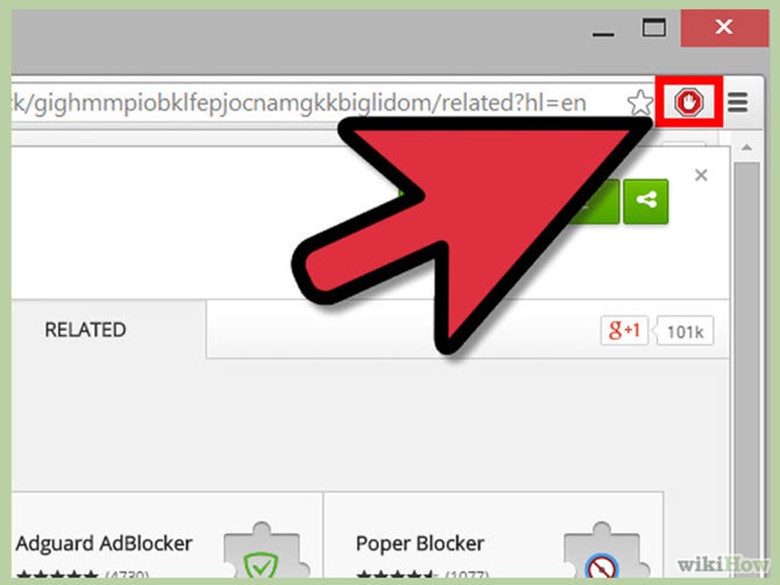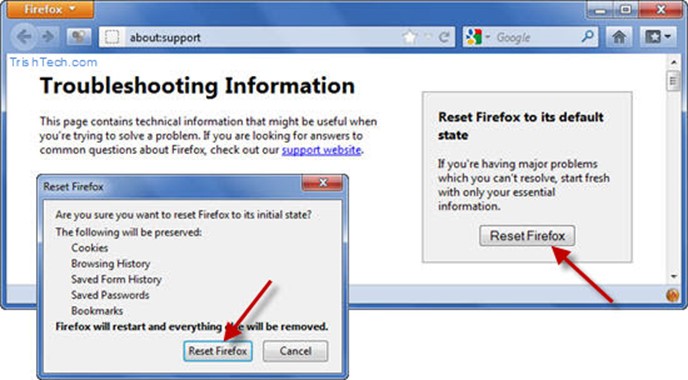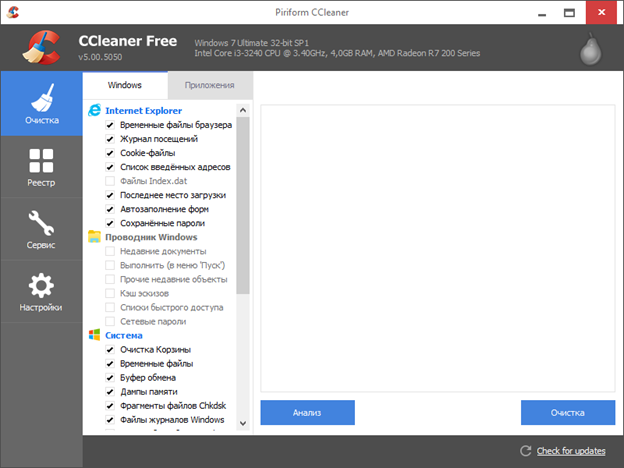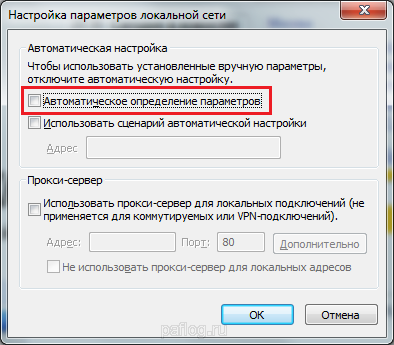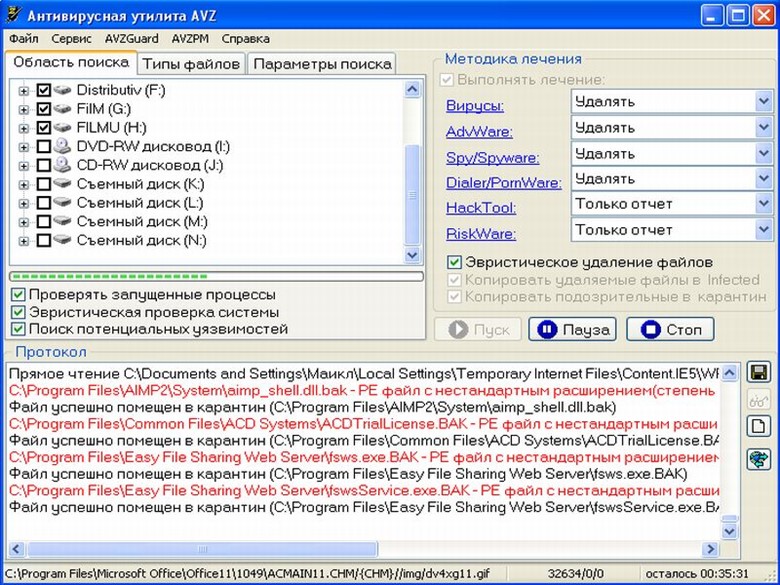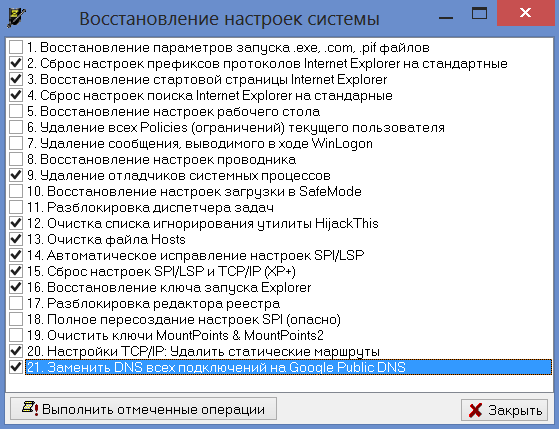Убираем баннер в браузере: эффективные решения
Кроме баннеров на рабочем столе, рекламные блоки появляются также и в интернет-проводниках (браузерах). Как убрать баннер с браузера знают далеко не все. Не каждому пользователю и понятно, откуда такая проблема берется.
Часто злоумышленники предлагают вам заплатить им за удаление вредоносного баннера. Ни при каких обстоятельствах не платите им — это обман, вы потеряете деньги, а баннер останется.
Иногда при посещении на первый взгляд безобидных порталов, компьютер сразу зависает. После перезагрузки или сразу через пару секунд на экране появляются разные рекламные сообщения. Причем это может быть что угодно: текст, в котором говорится о нарушении закона (якобы от имени милиции), рекламы порнографического содержания, советы начинающим бизнесменам и секреты народной медицины.
После запуска антивируса удается найти вредоносные файлы, но их удаление не решает проблему. Когда человек открывает браузер, то все равно наблюдает за наглой рекламой. Мошенники неплохо работают на всех интернет-проводниках, включая даже современные и защищенные.
Что касается переустановки браузеров, то это тоже напрасно, баннер появляется и на только что обновленном продукте. Повторное включение антивируса и подобных утилит тоже не позволяет удалить все баннеры с браузера, ведь вредоносных файлов найти уже не удается. А потоки рекламы и дальше продолжают сиять с монитора.
Отключить баннеры в Опере — это только половина дела, ведь вредитель касается и стартовой страницы, изменяя ее на сомнительный сайт. А страница поиска, вместо привычного Гугла, изменяется на непонятный и не функциональный портал.
И настройка браузера не поможет, после перезагрузки все опять изменится к вирусным конфигурациям. На неудобствах работы в браузере это не заканчивается. Иногда становится трудно войти на собственный аккаунт в социальных сетях или залогиниться в электронной почте. Возникает вопрос, как отключить баннеры?
Источники появления рекламных баннеров
Как и все другие вредоносные файлы и программы, баннера появляются после скачивания и запуска данных с порталов сомнительного качества. Подхватить вирус можно на файлообменниках, на сайтах эротического содержания и даже при скачивании реферата для учебы.
Со временем проблема только обостряется, а разблокировать браузер от баннера не так и легко. Реклама появляется даже на тех ресурсах, где ее не должно быть. Просто клик мышкой для выделения текста или других действий открывает вредные сайты. Хакеры разрабатывают новые способы распространения вирусов, и зарабатывают на этом немалые деньги. Учитывая всю проблематичность ситуации, надо все время придерживаться следующих рекомендаций:
- Антивирус должен постоянно работать. Когда мастер установки непонятной утилиты требует отключить защиту, то лучше отключить саму установку. Возможно, даже обычный антивирус поможет удалить порно баннер.
- Проверяем все расширения интернет-проводника. От неизвестных избавляемся. Источником проблемы могут стать даже официальные и надежные расширения, а точнее, их клоны. Одного только АдБлока в магазине несколько вариантов, среди которых лишь один официальный. Иронично получается, что установка утилиты для блокировки рекламных сообщений приводит к тому, что надо убрать баннер с браузера.
Устанавливать плагины для браузеров следует с осторожностью, т.к. даже в официальных магазинах расширений попадаются приложения, которые маскируются под популярные, но являются вредоносными.
- Когда известен источник вредных файлов, то следует поискать инструкцию по удалению конкретного типа вируса. Некоторые вредители сделаны надежно, и рядовой пользователь просто так удалить их не сможет.
Варианты удаления баннеров
Для начала следует ознакомиться с несложными вариантами решения проблемы. Не лишним будет восстановление операционки, она откатывается к тому периоду, когда рекламные блоки еще не появлялись.
Можно еще очистить кэш и куки в Яндекс браузере и других интернет-проводниках:
- В Chrome и Yandex для этого открываем настройки, и в меню выбираем пункт «Показать дополнительные настройки». Далее нажимаем на кнопку «Очистить историю» и начинаем процедуру;
- В Мозилле надо нажать на «Firefox», это откроет меню настроек, в котором выбираем «Справку», и нажимаем на «Ифн. для решения проблем». Конечным этапом станет нажатие на кнопку «Сбросить FireFox».
- Убрать баннеры в браузере Opera можно удалением одной папки. Для этого открываем документы и настройки, выбираем учетную запись, заходим в папку «Application Data» и там папку «Opera».
- Пользователи Internet Explorer должны открыть «Панель управления» и выбрать пункт «Свойства браузера». В нижней части меню будет вкладка «Дополнительно», в которой выбираем пункт «Сброс».
После выполнения процедуры, посмотрим свойства подключения к сети Интернет. Если нет лишних адресов DNS-серверов или прокси, то все в порядке. Еще надо очистить файл hosts при наличии неизвестных записей в нем.
Применение CCleaner
Почистить куки в Яндекс браузере несложно, но можно и воспользоваться специальной утилитой. Программа CCleaner бесплатна, и предлагает пользователям три важных функции:
CCleaner — популярная чистилка компьютера от различного рода мусора на жестком диске. При его помощи можно удалить cookies для всех установленных браузеров.
- Можно почистить кэш в Яндекс браузере. Для этого на левой панели выбираем пункт «Очистка». Нажимаем кнопку «Анализ», и ждем, пока «уборщик» не обнаружит все данные. После этого выбираем пункт «Очистка». Приложение сообщит о том, что данные будут удалены, и спросит, есть ли желание продолжить процедуру. Нажимаем «Ок»;
- Работа с реестром. Некоторые приложения в реестре оставляют свои «следы», что может навредить работе компьютера. Тем более что наследить могут и вирусные файлы. Выбираем вкладку «Реестр» и нажимаем на кнопку «Поиск проблем». После завершения процедуры, нажимаем «Исправить». Возможно, это поможет избавиться от блокировки компьютера.
- Очистка меню автозагрузки. Выбираем кнопку «Сервис», и там находим полезную функцию «Автозагрузка». Вместе с ПК начинают работать и сомнительные программы, включая вирусные, эту проблему надо исправить.
С помощью Ccleaner получится не только удалить рекламные баннеры, но и значительно ускорить работу компьютера. После всех манипуляций, открываем браузер и смотрим, есть ли реклама. Возможно, блокировка баннеров не принесла результата и придется использовать более сложные способы.
Вариант решения проблемы для опытных пользователей
Удалить баннеры из браузеров реально, но справиться с задачей смогут не все. Процедура насчитывает 9 этапов, на каждом из них следует быть предельно внимательным:
- Для начала экспортируем и сохраняем закладки с интернет-проводника (в Chrome есть функция, которая делает это в онлайн-режиме).
- Избавляемся от того проводника, которым чаще всего пользуемся. IE при этом трогать не надо.
- Перезапускаем технику в безопасном режиме.
- Открываем меню «Панель управления», выбираем пункт «Свойства обозревателя». После этого нажимаем на «Подключения» и на «Настройку сети» (в нижней части окна). Возле пункта «Автоматическое определение параметров» должна стоять отметка. А вот возле строки «Использовать прокси-сервер» ее быть не должно.
- В свойствах обозревателя открываем меню «Дополнительно» и нажимаем кнопку «Сброс». Это удалит конфигурации.
- Если вылазят баннеры в браузере, то проверяем реестр автозагрузки. Для этого нажимаем кнопки Win+R, прописываем команду «msconfig» и подтверждаем действия нажатием «Ввод». В этом меню открываем вкладку «Автозагрузка», где убираем все лишние значения. Это поможет убрать баннеры в браузере Chrome.
- После этого понадобится программа для удаления баннеров из браузера. Отлично подойдет AVZ.
- Запускаем утилиту, идем по пути «Файл», после чего «Восстановление системы». Оставляем отметки возле требуемых значений (как на скриншоте).
- Удаление баннеров вымогателей завершается перезапуском компьютера.
Баннер в браузере появляется при подключении к Wi-Fi
Такой вид проблемы встречается редко, но приносит много хлопот. Отключить баннеры в Гугл Хром вроде не сложно, но это не помогает. Реклама появляется на всех сайтах, и что самое странное – на всех компьютерах. Стандартное очищение реестра и кэша, а также поиск вирусных файлов в памяти жесткого диска совершенно не помогает.
Реклама начинает серьезно раздражать, ведь появляется даже при просмотре страниц с браузера смартфона или планшета. А это уже говорит о том, что проблема точно кроется не в настройках интернет-проводника или в памяти конкретного устройства.
Логично, что искать источник надо в системе подключения, а именно в Wi-Fi роутере. Возможен такой вариант, что в конфигурациях устройства указан не тот DNS сервер или прокси. При наличии пароля для открытия админки можно посмотреть, что изменилось в конфигурациях роутера.
Удалить всплывающие баннеры в браузере в такой ситуации получается при помощи сброса и настроек маршрутизатора. Теперь вы знаете, как убрать баннеры в браузере.